Waarom en hoe u geen locatie kunt vinden op My Find Friends
Het is frustrerend om dat bericht te zien Geen locatie gevonden op Zoek mijn vrienden wanneer u de locatie van uw vrienden of familieleden probeert te controleren in de Zoek mijn-app. Weet jij wat 'Vind mijn vrienden, geen locatie gevonden' betekent en waarom dit verschijnt? Als je het antwoord en de bijbehorende oplossingen wilt vinden, lees dan dit artikel verder.

In dit artikel:
Deel 1. Wat betekent Geen locatie gevonden bij Zoek mijn vrienden?
Geen locatie gevonden op Zoek mijn vrienden is een foutmelding op Apple-apparaten.
Wanneer u 'Delen met gezin' heeft ingesteld en Locatie delen heeft ingeschakeld, worden uw familieleden en vrienden automatisch weergegeven in de Zoek mijn-app.
Om toegang te krijgen tot de live locatie van de leden, moeten alle Apple-apparaten het volgende draaien:
◆ watchOS 6 of hoger
◆ iOS 15 of hoger
Wanneer u of uw leden Deel mijn locatie inschakelen, kunnen jullie allemaal de live locatie delen en bekijken.
Als u echter de foutmelding Geen locatie gevonden ziet in Zoek mijn vrienden, betekent dit dat de locatie van het Apple-apparaat dat u wilt controleren, niet meer wordt gedeeld.
Omdat de gedetailleerde redenen voor deze locatie niet zijn gevonden, zal dit in het volgende deel worden uitgelegd.
Deel 2. 6 redenen en oplossingen voor het ontbreken van een locatie op Zoek mijn vrienden
Er kunnen verschillende redenen zijn voor dit bericht: Geen locatie gevonden op Zoek mijn vrienden:
Natuurlijk, als je vrienden je willen weten, huidige locatie, kunt u deze rechtstreeks met hen delen.
1. Locatieservices zijn uitgeschakeld
Reden: Omdat Find My Friends locatiediensten nodig heeft om de realtime locatie van uw vriend bij te werken. Dus als uw vriend per ongeluk de locatieservices op zijn/haar iPhone heeft uitgeschakeld, kunt u last krijgen van het probleem 'Geen locatie gevonden bij Zoek mijn vrienden'.
Oplossing: Om dat op te lossen, moet u eerst uw locatie met uw vriend delen en een verzoek sturen om hem te vragen zijn locatie weer te delen.
Stap 1 Deel uw locatie met uw vriend.
Open de Vind mijn app op uw Apple-apparaat en selecteer de Mensen tabblad.
In de rechterhoek, druk op de Toevoegen knop, kies Deel mijn locatieen voer vervolgens de naam of het telefoonnummer van de vriend in waartoe u toegang wilt krijgen. Selecteer daarna Versturenen kies de tijd voor de deellocatie.
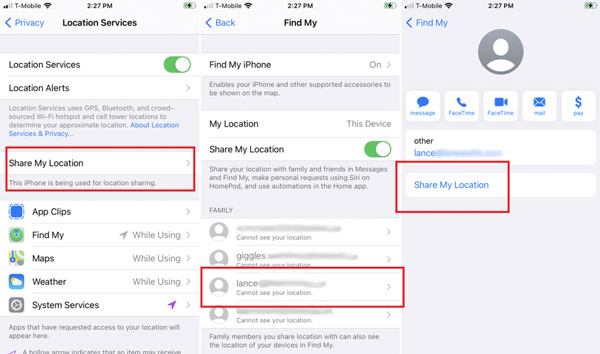
Stap 2 Stuur een Ask-to-follow-verzoek
Start de Zoek mijn app op uw apparaat en navigeer door de Mensen tabblad. Zoek daarna uw vriend in de contactenlijst en scroll naar beneden om te klikken Vraag om locatie te volgen.
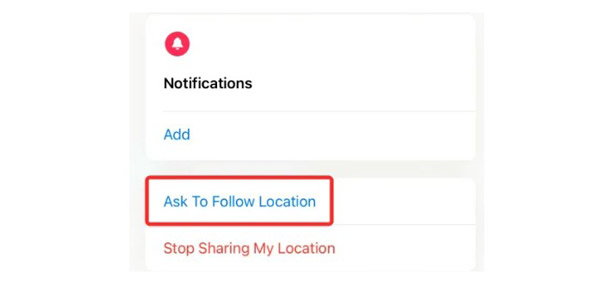
Stap 3 Toegang tot de locatie van uw vriend
Nadat uw vriend ermee heeft ingestemd zijn of haar locatie met u te delen, moet hij of zij het bestand runnen Vind mijn app op hun apparaat en zoek de Mensen tabblad. Navigeer door uw naam en kies Deel onder uw naam om u toegang te geven tot de locatie van uw vriend.
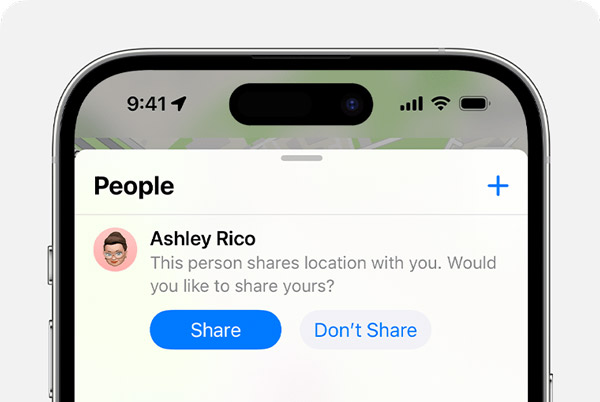
Daarna kunt u de routebeschrijving naar de huidige locatie van die vriend bekijken en volgen.
2. Slecht GPS-signaal of internet
Reden: De meeste Zoek mijn-functies zijn afhankelijk van mobiele data of een Wi-Fi-verbinding. Maar locatie delen kan ook via de satelliet. Dus als u de locatie niet kunt vinden of merkt dat mijn vrienden de locatie niet bijwerken in My Find Friends, kan dit worden veroorzaakt door de slechte internetverbinding met het GPS-signaal.
Oplossing: Ga gewoon naar buiten met een duidelijk zicht op de lucht en de horizon.
Als u Deel mijn locatie via satelliet wilt gebruiken, schakelt u dit in voordat u de verbinding met Wi-Fi of mobiele data verbreekt. Open de Vind mijn Appen, slaan Mijen schakel vervolgens in Deel mijn locatie om het in te schakelen.
3. Offline Apple-apparaat
Reden: Zodra het apparaat van je vriend is uitgeschakeld of in de vliegtuigmodus staat, werkt deze app niet meer om de realtime locatie te delen.
Oplossing: Schakel het gewoon in en gebruik het apparaat normaal.
4.Technische problemen
Reden: Soms kunnen technische problemen met de app of het apparaat van de persoon ervoor zorgen dat de locatie niet nauwkeurig wordt gerapporteerd. Of u kunt alleen een geschatte locatie van mijn vrienden krijgen, die de laatste keer is bijgewerkt.
Oplossing: Om dit op te lossen, moet u contact opnemen met het Apple-ondersteuningsteam of het apparaat opnieuw opstarten om te controleren of dit probleem is verholpen.
Het bovenstaande legt uit waarom en hoe u de fout kunt oplossen: Geen locatie gevonden op Zoek mijn vrienden. Het is gemakkelijk om de oplossingen te volgen. Het is echter belangrijk om de privacy en voorkeuren van de persoon die u probeert te lokaliseren te respecteren.
5. Verkeerde datum- en tijdinstellingen
Reden: Als uw vriend verkeerde gegevens- en tijdinstellingen op zijn/haar iPhone gebruikt, kunnen de locatiegegevens in Zoek mijn vrienden mogelijk niet worden gesynchroniseerd.
Oplossing: Om de verkeerde datum- en tijdinstellingen op de iPhone van uw vriend te corrigeren, herinnert u uw vriend eraan om naar te gaan Instellingen > Algemeen > Datum Tijd. Controleer vervolgens en stel de juiste in Tijdzone en inschakelen Automatisch instellen.
6. Verouderde iOS-versie
Reden: Als uw vriend de verouderde iOS-versie gebruikt terwijl u op de hoogte blijft van de nieuwste iOS-versie, kan Zoek mijn vrienden een slechte verbinding tussen u twee hebben.
Oplossing: Om dit probleem op te lossen, kunt u uw vriend informeren om de iOS-versie bij te werken naar de nieuwste versie. Open Instellingen > Algemeen > Software-update > Download en installeer.

Deel 3. Hoe u uw echte locatie kunt vervalsen in de My Find-app
Zoals hierboven vermeld, wil je vriend misschien zijn locatie niet delen om zijn privacy te beschermen. Juist het tegenovergestelde. Mogelijk bent u niet bereid uw locatie met anderen te delen. Om uw locatie veilig privé te houden, kunt u uw locatie vervalsen. Dat is de reden imyPass iLocaGo komt naar voren. Het is een eenvoudige GPS-spoofer voor iOS-gebruikers. Het kan uw locatie op Zoek mijn iPhone en iPad wijzigen en vervalsen.

4.000.000+ downloads
Wijzig en vervals eenvoudig uw locatie op Zoek mijn.
Hiermee kunt u overal ter wereld de GPS-locatie vervalsen.
Het kan uw routes plannen in 3 modi en de snelheid aanpassen om te doen alsof u beweegt.
Het kan de beste partner zijn bij het spelen van locatiegebaseerde games zoals Pokemon Go.
Stap 1 Sluit uw iPhone aan op de computer
Download deze locatiefaker gratis op uw computer. Koop de USB-lichtkabel om uw iPhone of iPad op uw computer aan te sluiten.
Stap 2 Verander de locatie
Om uw locatie te wijzigen en uzelf na te bootsen, klikt u gewoon op de Locatie wijzigen keuze.

Stap 3 Valse locatie op Zoek mijn
Daarna verschijnt er een kaart met uw huidige locatie. Sleep de kaart gewoon naar elke locatie die u wilt vervalsen. Als alternatief kunt u ook de optie Zoeken gebruiken om een plaats in te voeren.
Nadat u de locatie heeft gekozen, klikt u op de Bevestig Wijzigen knop om uw locatie te wijzigen en te vervalsen.

Daarna kunt u de Zoek mijn-app inschakelen en de neplocatie delen.
Makkelijk, toch? Je kunt ook de andere 3 modi selecteren, One-stop-modus, Multi-stop-modus en Joystick-modus, om een bewegingsplan te starten.
Conclusie
Door toegang te krijgen tot de locatie van uw vriend kunt u correct op een plaats aankomen of hun veiligheid kennen. Echter, de boodschap Geen locatie gevonden bij Mijn vrienden App, kan zorgwekkend zijn. In dit artikel worden de redenen uitgelegd en worden vier oplossingen geboden om deze fout op te lossen. Het is ook essentieel om hun privacy te respecteren als ze de locatie niet willen delen. We raden daarom ook een tool voor het wijzigen van GPS-locaties aan om uw locatie te vervalsen en u veilig te houden. Download deze tool gratis om te proberen wanneer u uw locatie wilt vervalsen.
Hete oplossingen
-
GPS-locatie
- Beste Pokemon Go-locaties met coördinaten
- Schakel uw locatie uit op Life360
- Fake uw locatie op Telegram
- Recensie van iSpoofer Pokemon Go
- Stel virtuele locaties in op iPhone en Android
- Herziening van de PGSharp-app
- Wijzig locatie op Grindr
- Herziening van IP-locatiezoeker
- Wijzig de locatie van Mobile Legends
- Wijzig locatie op Tiktok
-
Ontgrendel iOS
-
iOS-tips
-
Ontgrendel Android

